AI文件与PS文件相互导入,并分层可编辑
1、一,PS导入到AI。
1,保存PSD文件,用AI直接打开。PSD中是分层的,AI里也是分层的。

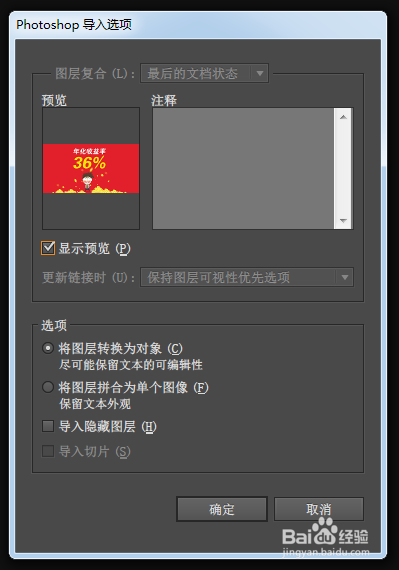
2、2,文字可编辑条件:
a.文字的排列顺序:置于顶部(即图层面板的顶部)。
b.文字无混合模式、无调整图层、无图层样式(fx)等效果。。

3、3,控件被栅格化:
a.控件+(fx)=位图
b.控件+混合模式=溶于合并成背景
c.控件+调整图层=溶于合并成背景
d.文字不在顶部=溶于合并成背景
e.智能对象=溶于合并成背景

4、psd也可以转pdf或eps等格式,然后从AI打开文件。
5、二,AI导入到PS。
1,在AI里面放个矢量图,取消编组,确保每一个对象都单独一层。


6、2,释放图层。

7、3,导出psd。


8、4,不是RGB模式的,可以先在AI里调整为RGB再导出psd或在ps里调整模式。

9、5,看看你的ps图

10、拓展:把矢量图从AI导入PS里,并且编辑路径。
1,在AI里绘制一个形状,CTRL+C

11、2,在PS中 CTRL+V


12、3,CTRL+T,变化形状。

13、4,复制路径,黏贴到AI

声明:本网站引用、摘录或转载内容仅供网站访问者交流或参考,不代表本站立场,如存在版权或非法内容,请联系站长删除,联系邮箱:site.kefu@qq.com。
阅读量:33
阅读量:151
阅读量:164
阅读量:72
阅读量:32